
Innholdsfortegnelse:
- Forfatter John Day [email protected].
- Public 2024-01-30 11:20.
- Sist endret 2025-01-23 15:02.
Hei alle sammen!
Dette er en oppdatert versjon av min originale Mission Control Box. Denne versjonen er den samme grunnleggende ideen: lys, brytere, en nedtellingstimer og en morsom LED -stolpediagram "effektmåler", alle med et romfergen -tema. Hovedforskjellen med denne versjonen er at det ikke er lyd, ingen lokk til esken og ingen gjennomsiktig bilde av skyttelen. Men den er fortsatt fullpakket med noen morsomme funksjoner. Så, la oss sjekke det ut!
Her er hva du trenger for å bygge det.
Materialer:
-
MDF for esken: 1/2 "og 1/4" stykker
Jeg brukte disse 9x12 arkene for de øvre og nedre 1/4 "panelene:
- Spraymaling (farge du velger for sidene og bunnbitene)
- Metallisk sølvspraymaling (eller annen lys farge på toppanelet)
- Spray-on klar akrylforsegler
- Tre lim
- Varm limpistol
- #8 Skruer, 1/2 "og 1"
- M2,5 størrelse 16 mm bolter og muttere
- Selvklebende blekkskriver (8,5 x 11)
- Lexan/plexiglass
Elektronikk:
- 9V DC strømadapter
- Panelmontert jackkontakt
Assorterte brytere. Her er de jeg brukte:
- (1) Vippebryter i metall
-
(2) Tente vippebrytere
Merk: Jeg brukte disse, men måtte endre dem for å fungere med Arduino, les videre for deets!)
- (1) Belyst veksle med deksel:
- (2) Belyste trykknapper:
- (1) Kortvarig trykknapp:
- (1) Arcade -knapp:
Andre ting
- Quad alfanumerisk skjerm med ryggsekk:
- 10K Ohm lineært potensiometer + knott
- Arduino Uno (jeg brukte Adafruit Metro):
-
Sparkfun LED bargraph breakout board:
(Ja, den er ikke lenger tilgjengelig, men les videre for å finne ut hvordan du tar den tilbake fra det andre!)
- Protoboard, eller et lite loddbart brødbrett for motorbussen
- Metalltråd
- Loddejern med loddetinn (åpenbart)
- 5 mm lysdioder
- 220 Ohm motstander
Trinn 1: Klipp, rut og mal



Boksen er 12 "Lx9" Wx4 "H (3" H foran) Bunnets fotavtrykk er 9x12 ", størrelsen på et av de forhåndsskårne 1/4" MDF -panelene jeg bestilte fra Amazon. Hvis du er veldig presis, vil du kanskje trimme eller slipe ned den 12 "siden av bunnpanelet, siden toppen er vinklet litt. (Jeg gjorde ikke dette) Sidene er laget av 1/2" MDF, topp- og bunnpaneler er 1/4 "MDF.
- Bakstykke (1/2 "MDF): 4" x12"
- Forstykke: (1/2 "MDF) 3" x12"
- Vinklede sidestykker er (1/2 "MDF) 4" synkende til 3 "høye med 8" lange.
- Bunn: (1/4 "MDF) 9" x12"
- Toppanelet (1/4 "MDF) er trimmet til 9x11,5"
Bruk en ruter til å kutte et 1/4 "bredt spor, 1/4" dypt ca 1/2 "ned fra den øverste (skrånende) kanten av sidestykkene. Sørg for å kutte sporet på * innsiden * på begge sider stykker.
Jeg malte alle bitene lyse oransje, bortsett fra toppanelet som jeg malte med metallisk sølvspraymaling.
Etter noen strøk sølvmaling, (slipe lett mellom strøkene), la jeg det gjennomsiktige selvklebende arket med all grafikk og etiketter på. Vær forsiktig med å legge den ned for å unngå bobler under arket.
Jeg brukte Word til å lage oppsettet, men du kan også bruke Illustrator eller et annet grafikkprogram. Jeg skrev ut arket på blekkskriveren min, så jeg trengte å klistremerket med en forseglingsspray for at blekket ikke skulle renne hvis det ble sølt vann på det. Jeg tror jeg sprayet omtrent 4-5 strøk med Krylon-forsegleren på den, og den gjorde den ganske godt vanntett (også UV-bestandig avhengig av sprayen du bruker).
Sett alt sammen for å se om alt passer og står i kø!
Trinn 2: Skjære hull i toppanelet


Jeg skrev ut noen hårkors på selvklebende ark for å gjøre det lettere å sentrere borehullene for bryterne. Start med å kutte et X i limarket slik at det ikke blir for tygget av borekronene. Bruk en liten bit for å få den midt i midten, og gå deretter opp i størrelse til riktig hullåpning. Størrelsene nedenfor er nære, men ikke eksakte. Jeg måtte fortsatt bruke en rund fil for å få åpningen akkurat for noen av dem (siden jeg ikke har et metrisk sett). Brukte borekroner:
- Vippebrytere: 1/2"
- LED trykknapper: 5/8"
- Potensiometer: 1/4"
- LED: 1/4"
- Arcade-knapp: 1-1/8"
- Trenger også: DC -kontakt (på bakstykket): 7/16"
For de lengre åpningene som kreves for LED -stolpediagrammet og Quad alpha -skjermen, boret jeg en rekke hull på rad, men brukte deretter rutebordet til å trimme bort resten. Det ga meg et fint rett snitt. Vippebryterne trengte også et lengre snitt, så jeg startet den med ett hull og deretter dirigerte den til riktig størrelse. Hvis du er flink med en Dremel, kan du også gjøre det på den måten, men det vil ikke se like rent ut.
- Søylediagramåpning: 7/16 "x 3"
- Quad alfa -skjerm: 7/8 "x2"
- Vippebrytere: 1 "x3/8"
Tross alt limte jeg toppanelet inn i de rutede sporene, men for nå slapp sidene og bunnen, slik at jeg kunne komme inn i elektronikkdelen av prosjektet.
Trinn 3: Elektronikk



Nå som hull er boret og åpninger føres, kan du plassere bryterne og feste kretskortene til panelet. Jeg brukte mange hoppetråder, men trengte også å lodde ledninger til noen av bryterne og potensiometeret. Jeg tok med noen tegninger av hvordan man kobler de forskjellige bryterne.
De forskjellige bryterne gjør forskjellige ting, så du må koble dem annerledes:
- Access Arm Retraction & Hydrogen Burnoff er låsende trykknapper som lyser når de skyves.
- Auxiliary Power Units er en bryter som slår på en LED
- Hovedmotorstart er en vippebryter som lyser når den slås på
- Booster Ignition er en bryter som lyser når den vendes.
- Auto Sequence Start er en kortvarig bryter som ikke lyser, men aktiverer Quad Alfanumerisk display
- LAUNCH er en Arcade -knapp (momentan switch) som starter nedtellingen
Etter å ha festet Quad Alpha -skjermen til bunnen av panelet med veldig små skruer, la jeg også til et lite stykke plexiglass over åpningen på oversiden av panelet, og festet det med M2,5 bolter. For LED -stolpediagrammet, skrudde jeg hull gjennom fronten på panelet for å passe med monteringshullene på brettet. Så det er faktisk festet med M2.5 -boltene gjennom toppen av panelet og et annet plexiglassstykke kuttet i størrelse.
Du trenger ikke å gjøre plexiglass, men jeg tenkte at det ville bidra til å forhindre at nysgjerrige/bøllehender presser på komponentene og får dem til å løsne. (Leksjon lært av erfaring!)
Adafruit har mye dokumentasjon om hvordan du kobler opp skjermen, så hvis du bruker det brettet, må du sjekke ut veiledningen om det. For Quad alpha -skjermen og LED -stolpediagrammet loddet jeg overskrifter på for å gjøre det lettere å koble til. Jeg limte også alle topptekstene når de var på plass.
Merk: Jeg brukte epoxy til å feste potensiometeret til bunnen av panelet, siden på den originale Mission Control Box løsner potten hvis den vendes for langt eller for hardt. Nok en leksjon!
Utgått kretskort? Hah
LED -stolpediagrammet er et sett som ble solgt av Sparkfun, men ble avviklet. Imidlertid er de et fantastisk selskap og gjorde designfilene tilgjengelige for alle å laste ned og bruke. Så jeg bøyde mine mentale muskler og lærte å bruke Eagle -programvare for å konvertere filene til Gerber -format, slik at de kunne produseres av en kretskortfabrikk. Jeg fant et sted på nettet som lovet en rask snuoperasjon, og bestilte 10 tavler. De var skitt billige (mindre enn $ 1 ombord) og de ankom via DHL (frakt var $ 25) til huset mitt i Maine fra fabrikken i Shenzhen, Kina, på mindre enn en uke. Det var utrolig.
Merk: Jeg undersøkte noen amerikanske produsenter først, men snuoperasjonen var mye lengre, og de var dyrere, så jeg dro med Kina siden jeg hadde et budsjett og en tidsklemme.
Jeg måtte deretter referere til Sparkfun -instruksjonene for å få alle komponentene som trengs for å få brettet til å fungere. Jeg vil ikke liste dem opp her, men instruksjonene for montering av brettet og alt annet du trenger for å gjøre det er på denne lenken:
github.com/sparkfun/Bar_Graph_Breakout_Kit…
Hjemmelaget kraftbuss
Alle bryterne, kortene og potten krever strøm, men det er bare to 5-volts utganger på Arduino. Så jeg brukte et tomt protoboard og loddet 2 rader med kvinnelige topptekster til det. Jeg loddet deretter (slurvet) et stykke ledning til alle pinnene på undersiden, slik at de alle ville være koblet sammen, en rad for strøm, en rad for bakken. Jeg kunne deretter koble jumperkabler fra bryterne etc. til hoder på bussen, og få en jumperledning til Arduino 5V -utgangen, og en til Arduino -jordpinnen fra bussen.
Rocker Switch Hack
Vippebryterne jeg fikk ble vurdert til 120 volt, så den lille neonpæren der inne skulle ikke gjøre noe med mine 5 volt fra Arduino. Så jeg tok forsiktig bryteren fra hverandre (se bildet) og fant ut at pæren bare var loddet til en motstand, og deretter viklet rundt innmaten på bryteren, med den positive siden festet til en fjær på bunnen og bakken side (etter motstanden), går inn i et hakk på den ene siden av bryteren. Så jeg dro det ut og loddet en LED til en 220Ohm motstand og pakket ledningene tilbake slik de var. Etter noen forsøk fikk jeg endelig ting til å fungere.
Hvis du gjør dette, må du ta nøye notater om hvilken vei brikkene går inn, hvordan ledningene er pakket inn og hvordan de sitter i huset. Eller få en bryter som fungerer med 5V fra start! Selv om dette var vondt i rumpa, var jeg veldig fornøyd med at jeg klarte å "hacke" bryteren (som var en type som klienten spesifikt ba om), og få den til å fungere.
Trinn 4: Arduino -oppkobling og programmering


Mange av bryterne er bare for å kontrollere lys/lysdioder, så de trenger bare strøm fra Arduino via den hjemmelagde strømbussen. Men først trenger Arduino strøm.
Jeg koblet boksen til en av/på -bryter (grønn vipper) som ledninger er vist i forrige trinn. Ledningen fra kontakten (som får strøm fra 9V -adapteren) går inn i bryteren, og deretter sender bryteren den til VIN -pinnen på Arduino. Denne pinnen kan godta spenninger mellom 7-12 volt. Så som jeg sa før, koblet jeg en 5V pin fra Arduino til bussen for å drive lysdiodene som er festet til bryterne.
Displayet og stolpediagrammet trenger begge et par pinner (se deres respektive tilkoblingsguider), og deretter tar arkadeknappen og Auto Sequence Start -knappen begge en pinne, og potensiometeret trenger også en.
Her er pinout jeg brukte:
- A0 Potensiometer (midtre pinne fra potten)
- A4 DAT (quad alpha)
- A5 CLK (quad alpha)
- 4 Automatisk sekvensstart Momentary switch
- 8 LUNSE -knapp
- 10 LAT (Bar Graf)
- 11 SIN (Bar Graf)
- 13 CLK (Bar Graf)
Skissen (program)
Hovedløkken til Arduino -skissen teller "ledige sløyfer" der ingenting trykkes. Hvis den når 10 000 (ca. 60 sekunder) vil en tilfeldig "skjermsparer" dukke opp, enten en melding på displayet, eller et kort utbrudd av aktivitet på LED -stolpediagrammet. Sløyfen venter også på knappetrykk fra enten Auto Sequence Start -knappen eller Launch -knappen. Auto Sequence Start vil utløse en av 6 tilfeldige animasjoner på Quad alpha -skjermen, som omtrent tilsvarer lanseringssekvensstrinnene. Jeg ønsket opprinnelig at hver knapp skulle utløse en animasjon, men på grunn av tid og andre faktorer satte jeg bare den ene knappen som ikke lyser som "animasjon" -knappen.
Hvis du trykker på Launch-knappen, begynner en nedtelling fra T-10 til null. Deretter ruller "liftoff" over skjermen, og en liten animert "shuttle" blåser av.
Jeg har også (som i den originale Mission Control Box) gjort det slik at hvis du skruer opp "strømmen" for høyt med potten, tar LED -lysfeil over stolpediagrammet. På originalen måtte du vente 30 sekunder på at de skulle stoppe. I denne versjonen, hvis du slår strømmen ned igjen under "kritisk" nivå, forsvinner feilene.
Resten av skissen er viet til å lage animasjoner eller skjermsparermeldinger. Animasjonene kan være vanskelige, men jeg fant et kult verktøy på nettet som lager en matrise for deg basert på animasjonene du angir. Sjekk det ut her:
Hvis du bruker skissen min, kan du endre animasjonene eller meldingene til det du liker. Min versjon er bygget på mange andre før meg, så gjør den til din egen!
Det siste trinnet er å bruke standoffs for å feste Adafruit Metro og strømbussen til bunnpanelet. Deretter skruer du alt sammen og kobler det til!
Vel, det dekker det omtrent! Spørsmål i kommentarene nedenfor. Takk for at du leste!
Anbefalt:
Shadow Light Box - Control by IR Remote With Arduino: 8 Steps (with Pictures)

Shadow Light Box - Control by IR Remote With Arduino: Denne instruksjonen vil guide hvordan du lager skyggelysboks til neste jul. Du kan lage det selv for å dekorere rommet ditt, eller lage det til en venn som en gave. Denne skyggeboksen kan lage forskjellige farger ved å blande farger med rød, blå, grønn farge
A Juke Box for the Very Young Aka Raspi-Music-Box: 5 trinn

A Juke Box for the Very Young … Aka Raspi-Music-Box: Inspirert av den instruerbare " Raspberry-Pi-baserte-RFID-Music-Robot " Jeg beskrev en musikkspiller som ROALDH bygde for 3-åringen, og bestemte meg for å bygge en jukeboks til mine enda yngre barn. Det er i utgangspunktet en eske med 16 knapper og en Raspi 2 i
Mission Impossible Game - Lasersikkerhet: 6 trinn (med bilder)

Mission Impossible Game - Lasersikkerhet: Mitt navn er sun -woo, kid maker som har maker bevegelse og rettferdig erfaring ca 5 år fra 6 år gammel. Jeg deltok på den første makermessen i 2014 med arbeidet mitt med foreldrene mine. For tiden er jeg 11 år gammel og går på grunnskole i 6. klasse
Arduino Outlet Box Control Center med Google Kalender: 4 trinn

Arduino Outlet Box Control Center Med Google Kalender: I denne instruksjonsboken lærer du hvordan du bygger et kontrollsenter for hjemmet ditt ved hjelp av en Adafruit Power Relay Module 4-Outlet. Du trenger et Arduino -kort med en wifi -modul som Adafruit Feather Huzzah og en Adafruit Power Relay Module 4
QUAD TRAINING MISSION 2 - Ut og tilbake: 5 trinn
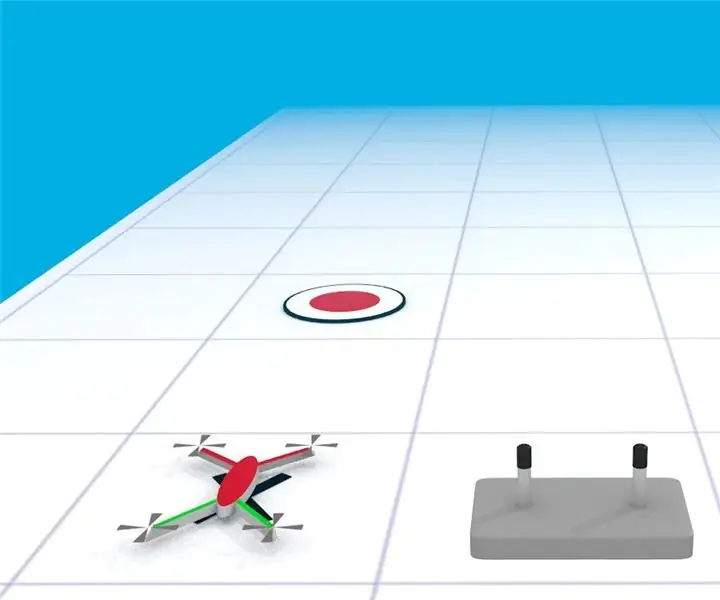
QUAD TRAINING MISSION 2 - Ut og tilbake: I denne instruksen vil du fly ditt første oppdrag bort fra landingsputen. Forutsetninger: Ha et quadcopter. Vet hvordan du slår på quadcopter og bind controller. Et trygt område å fly (se nedenfor). Her er manøvrene du vil utføre - pl
